苹果手机换机后,如何设置手写键盘成为了很多用户关注的问题,在iPhone手机上,设置手写键盘步骤并不复杂,只需在系统设置中找到键盘选项,然后选择手写输入即可。通过简单的操作,用户就可以享受到手写输入的便利和快捷,提升手机操作的效率和舒适度。如果您也想尝试在iPhone手机上使用手写输入,不妨按照以上步骤进行设置,体验全新的输入方式。
iPhone手写键盘设置步骤
具体步骤:
1.在手机主屏幕找到"设置"图标,打开该图标进入到设置界面。
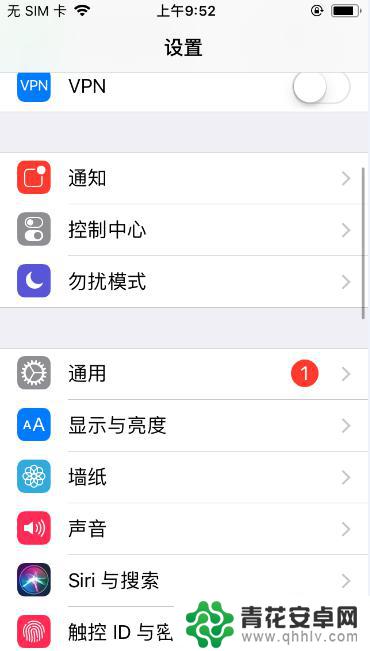
2.在设置界面找到"键盘"项,然后进入到键盘设置界面。
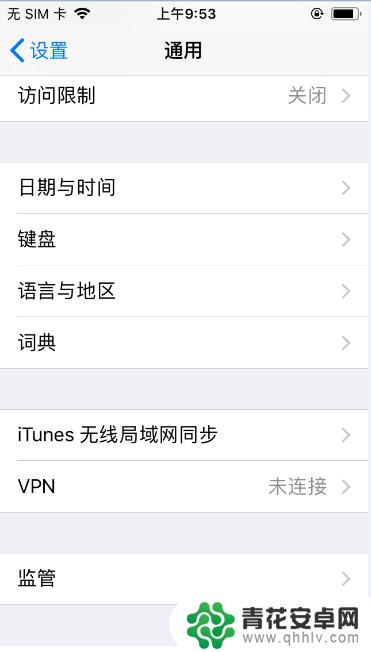
3.在键盘设置页面,打开第一项"键盘"。进入到键盘的输入法设置界面。
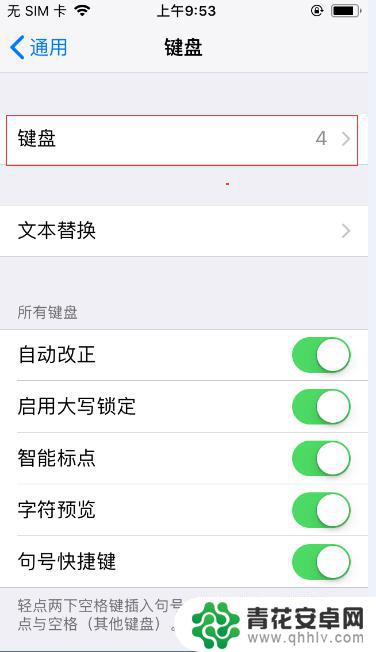
4.在键盘输入法设置界面,选择"添加新键盘",打开新键盘添加界面。
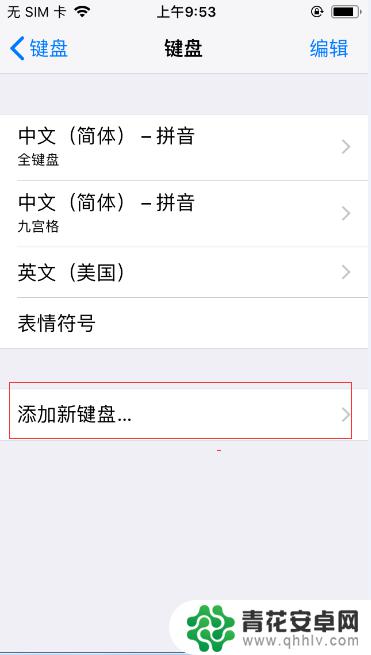
5.在新键盘添加界面选择"中文(简体)"项,然后选择"手写"并确认该配置。
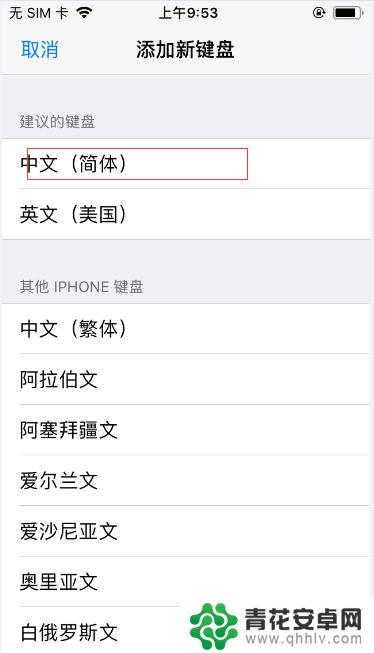
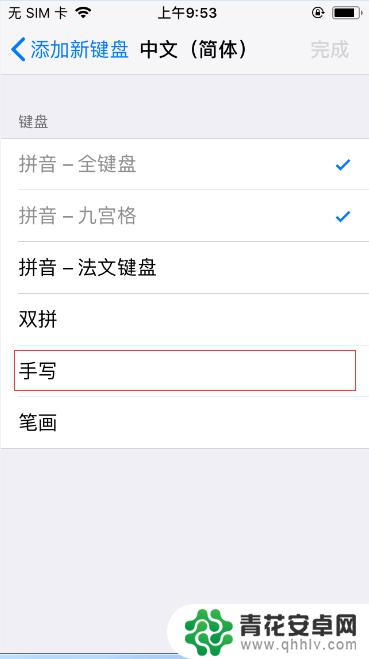
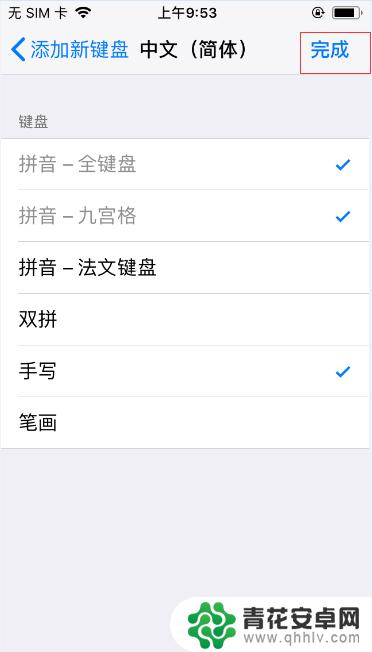
6.设置完成后,可以在键盘设置主界面看到手写输入法已成功添加;"中文(繁体)"也可以通过同样的方式添加手写。
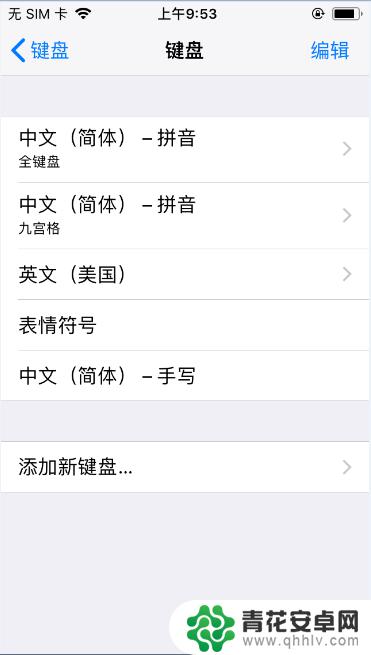
7.在iphone中通过输入法切换按钮切换到手写输入,然后就可以通过手写进行输入文字等操作。
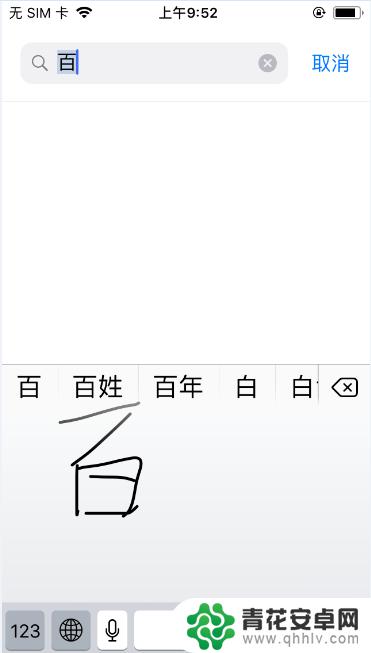
以上是关于如何设置苹果手机换机的全部内容,如果您遇到类似问题,可以参考本文中介绍的步骤进行修复,希望这对大家有所帮助。










